
こんにちは。ざわまるです。
世界から注目を集めているビットコインNFT「Ordinals」。
これをつかうために必要なウォレット
「Xverse Wallet」
の、ダウンロード方法を3ステップでくわしく解説いたします。
これからぞくぞくと魅力的なプロジェクトが展開されると予想されます。
その中でも「CNO」(クリプトニンジャ・オーディナルズ)に興味をもたれている人は多いはず。
とりあえず準備だけは済ませて、買い時を逃さないようにしましょう。
はじめての人でも手順に沿って進めていけば、かんたんに設定できますのでぜひチェックしてみてください。
ビットコインをまだ買えていないという人は下記を参考に
ササッと口座開設とビットコインの準備は済ませましょう!
-

-
【徹底解説】コインチェックでの口座開設3ステップ【初心者向け】
この悩みに40枚の画像を使ってわかりやすく解説いたします。 この記事どおりに進めていけば誰でも簡単に口座開設できます。 口座の開設 ...
続きを見る
STEP1:Xverse Wallet(エックスバースウォレット)をダウンロードしよう
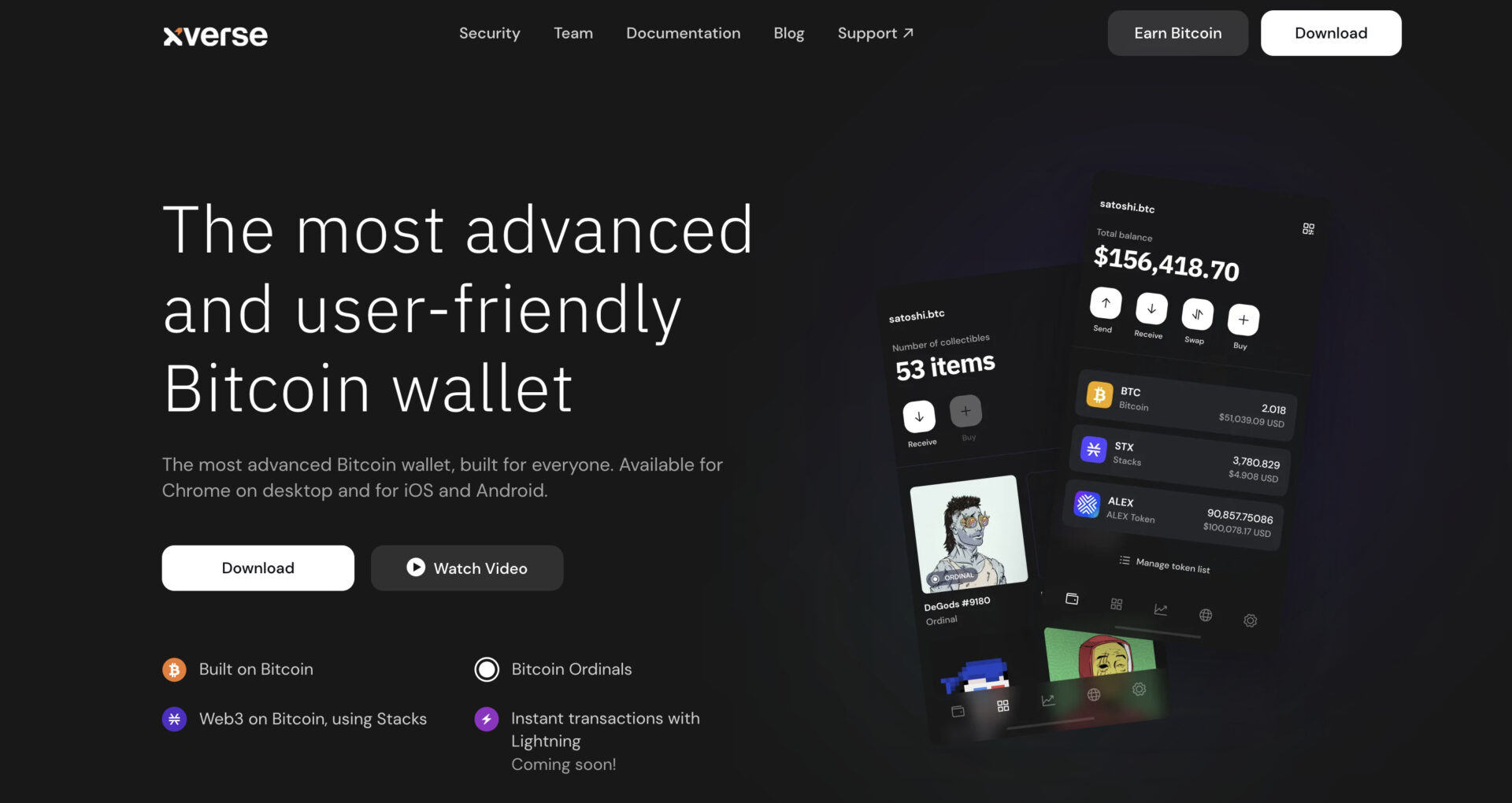
怪しいサイトを踏まないよう、必ず公式サイトか確認しましょう。
公式サイトへ行きウォレットをダンロードします。
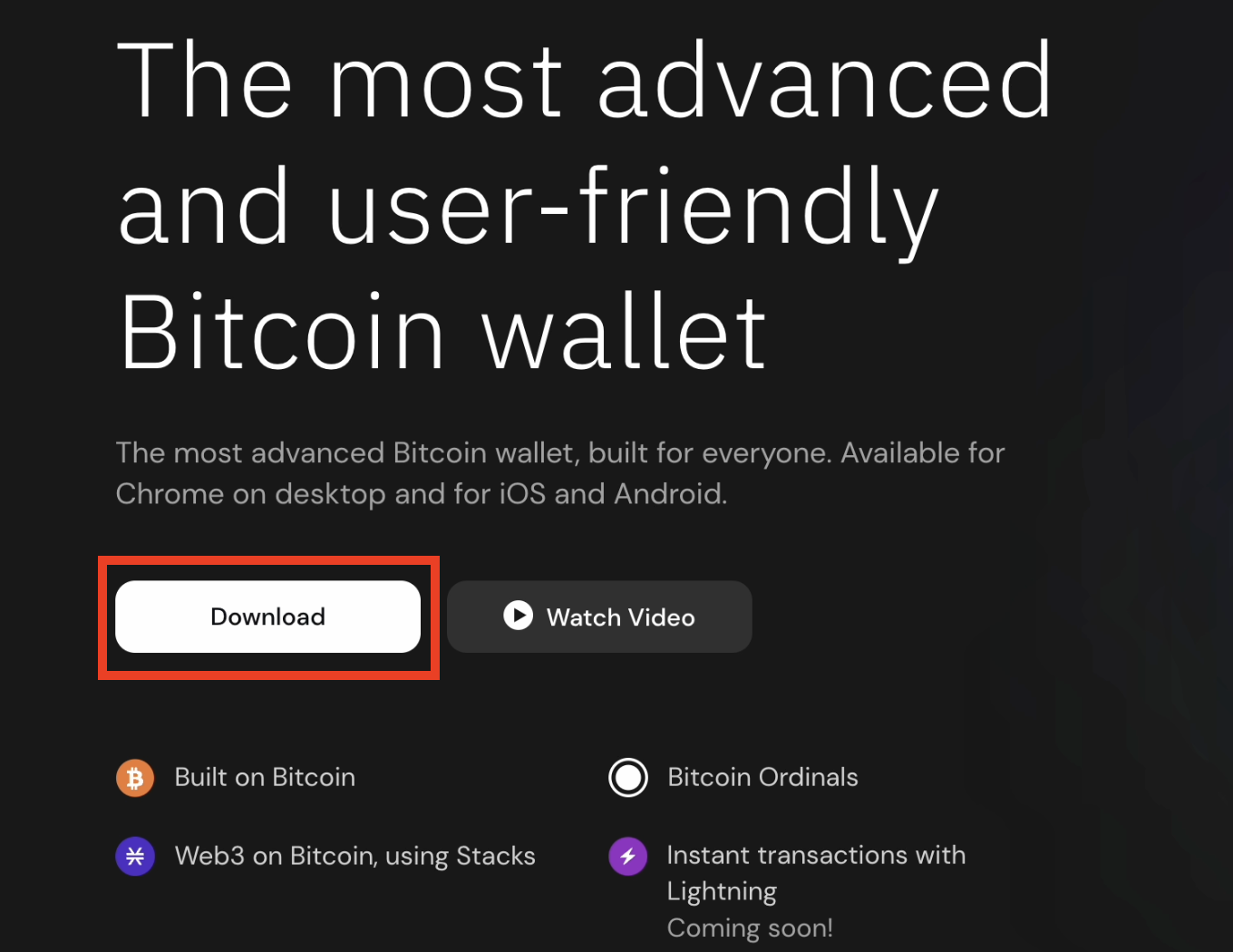
サイト中央左の「Download」をクリック。
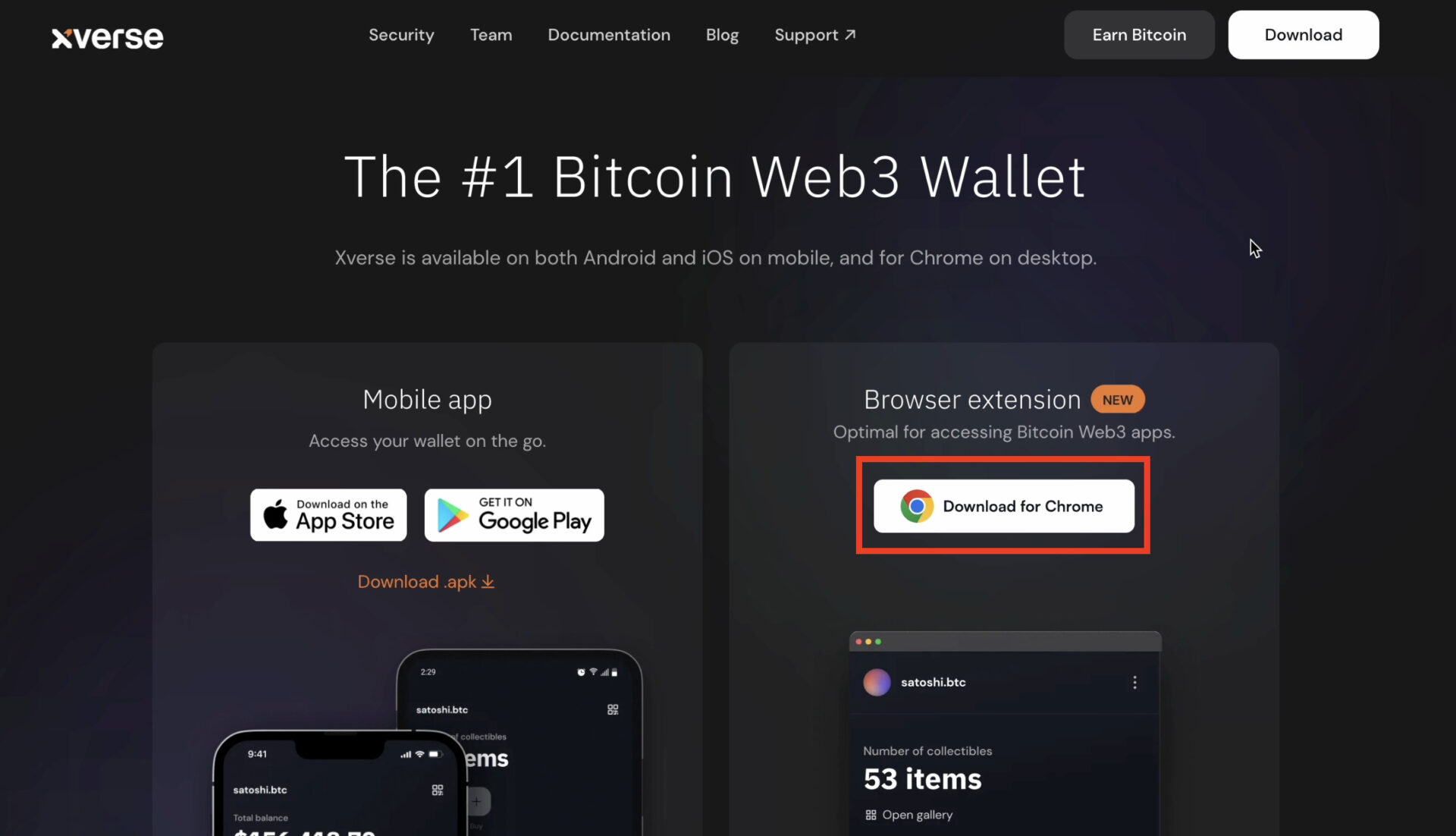
今回はPCへのダウンロード解説をしていきます。
右側の「Download for Chrome」をクリック。

「Add to Chrome」をクリック。
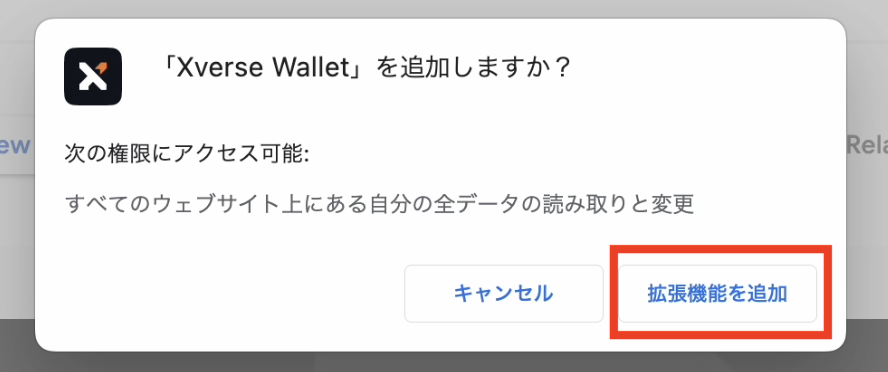
「拡張機能を追加」をクリック。
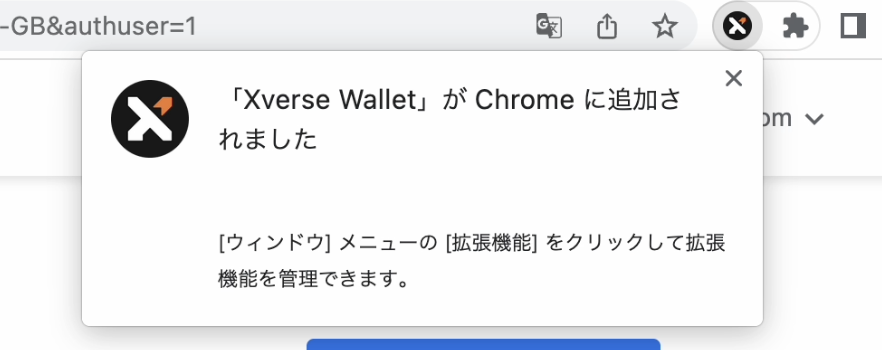
これでXverse WalletがChromeに追加されました。
つづいてウォレット作成をしていきましょう。
STEP2:ウォレットを作成しよう
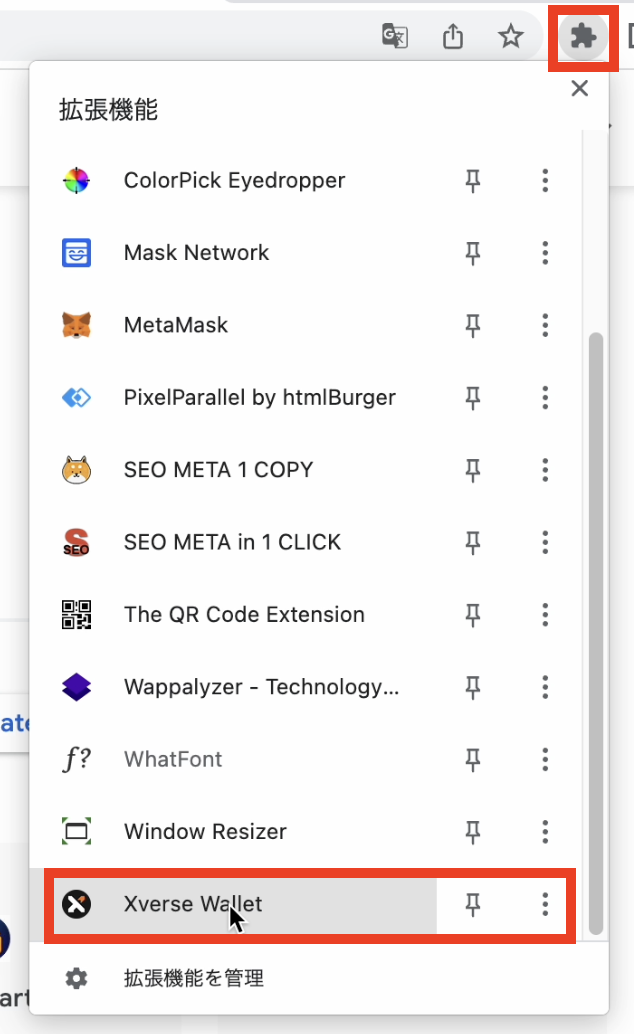
Chromeを開き、右上のパズルのピースのようなアイコンをクリック。
「Xverse Wallet」をクリック。
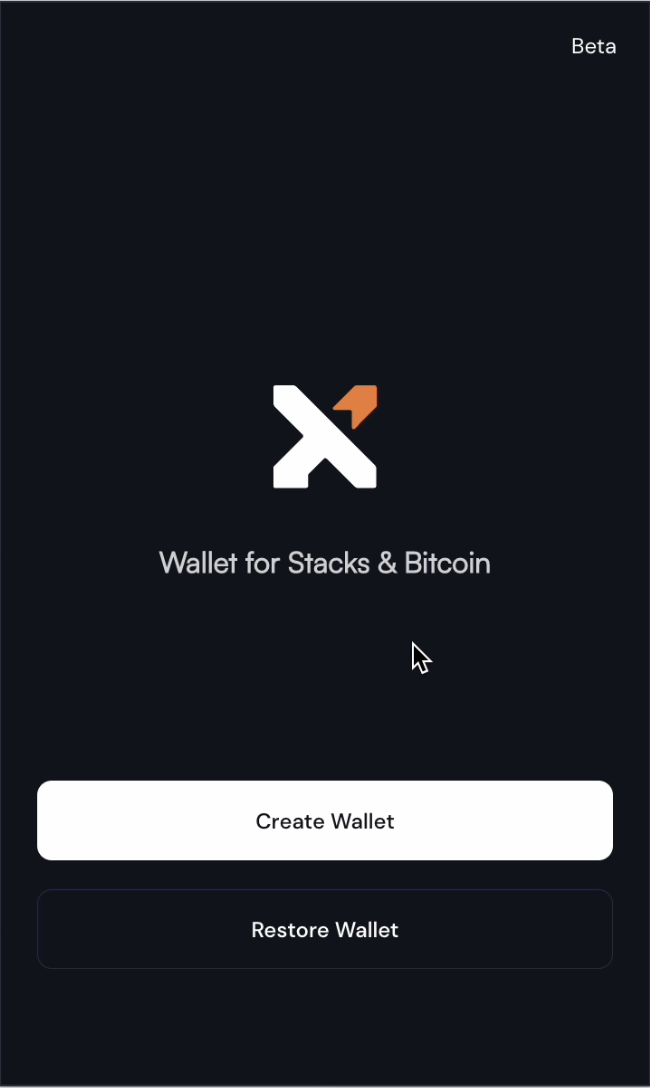
表示された「Create Wallet」と「Restore Wallet」。
はじめての人は「Create Wallet」をクリックします。
すでに使っているウォレットをインポートする人は「Restore Wallet」をクリック。
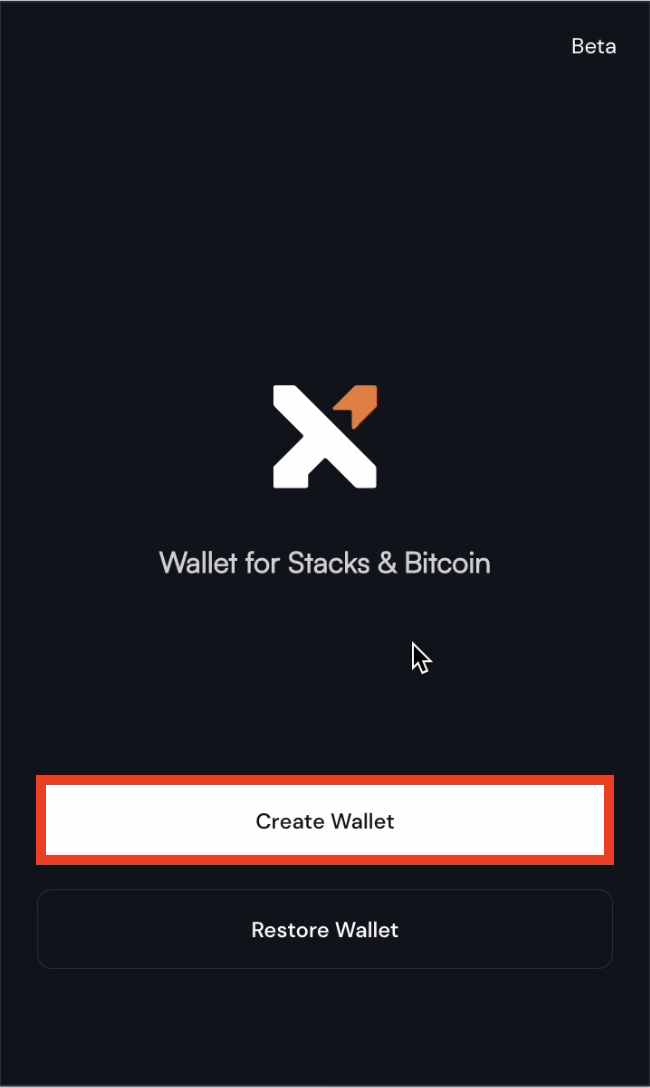
今回は、はじめての人向けに新しくつくる「Create Wallet」で解説していきます。
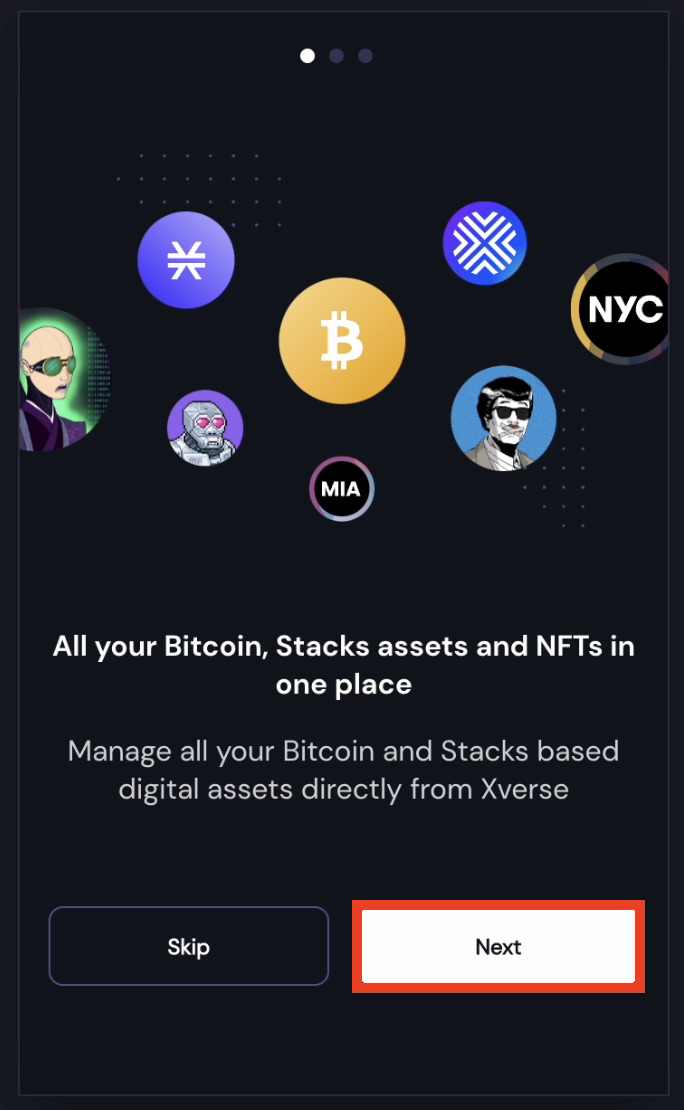
すべてのビットコイン、スタック資産、NFTを1か所に。
すべてのビットコインおよびスタックベースのデジタル資産をXverseから直接管理します。
翻訳:Google翻訳
「Next」をクリック。
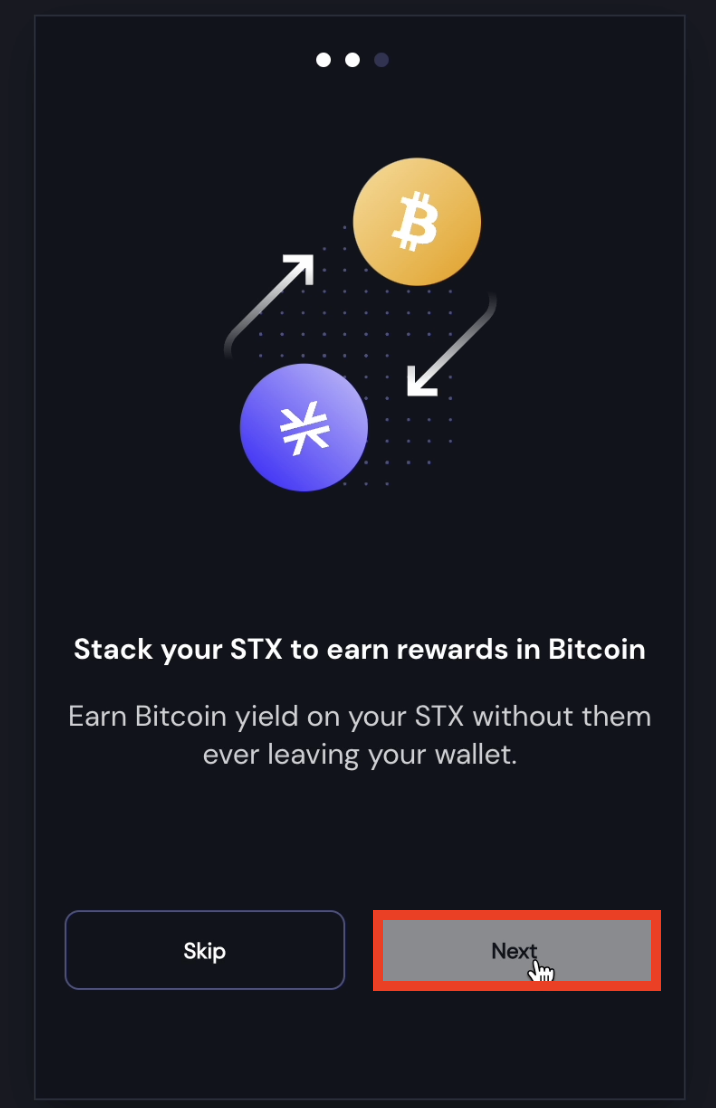
STXを積み上げてビットコインで報酬を獲得しましょう。
STXがウォレットから離れることなく、STXでビットコインの利回りを獲得できます。
翻訳:Google翻訳
「Next」をクリック。
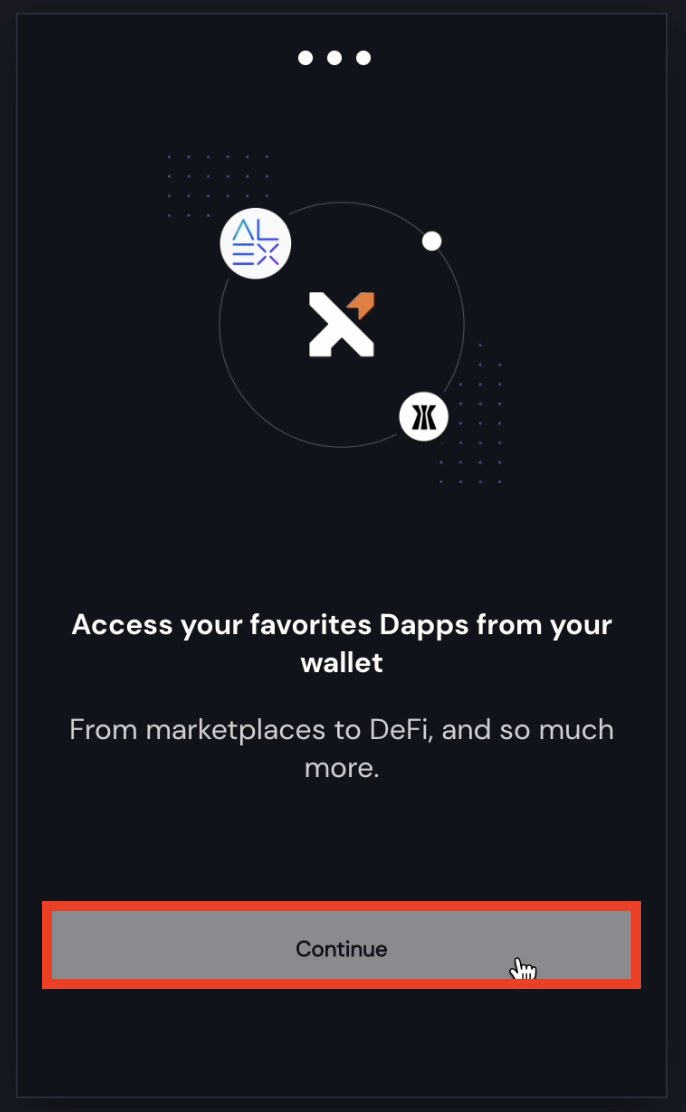
ウォレットからお気に入りのDappsにアクセス。
マーケットプレイスからDefiなどまで。
翻訳:Google翻訳
「Continue」をクリック。
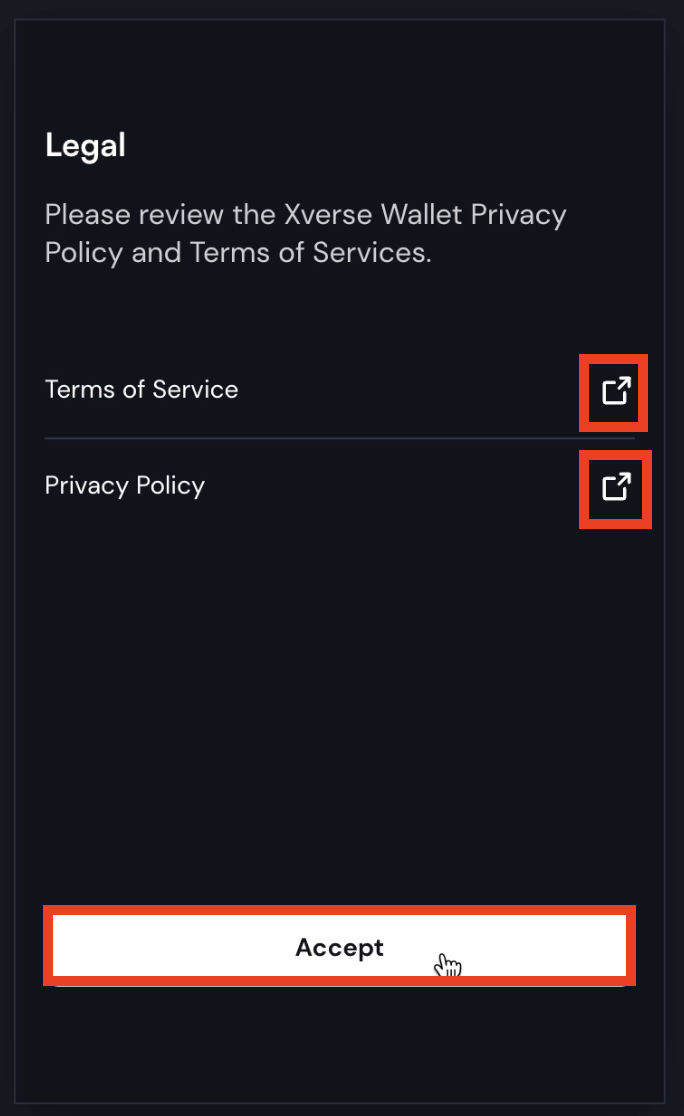
「Terms of Service(利用規約)」と「Privacy Policy(プライバシーポリシー)」を確認し「Accept」をクリック。
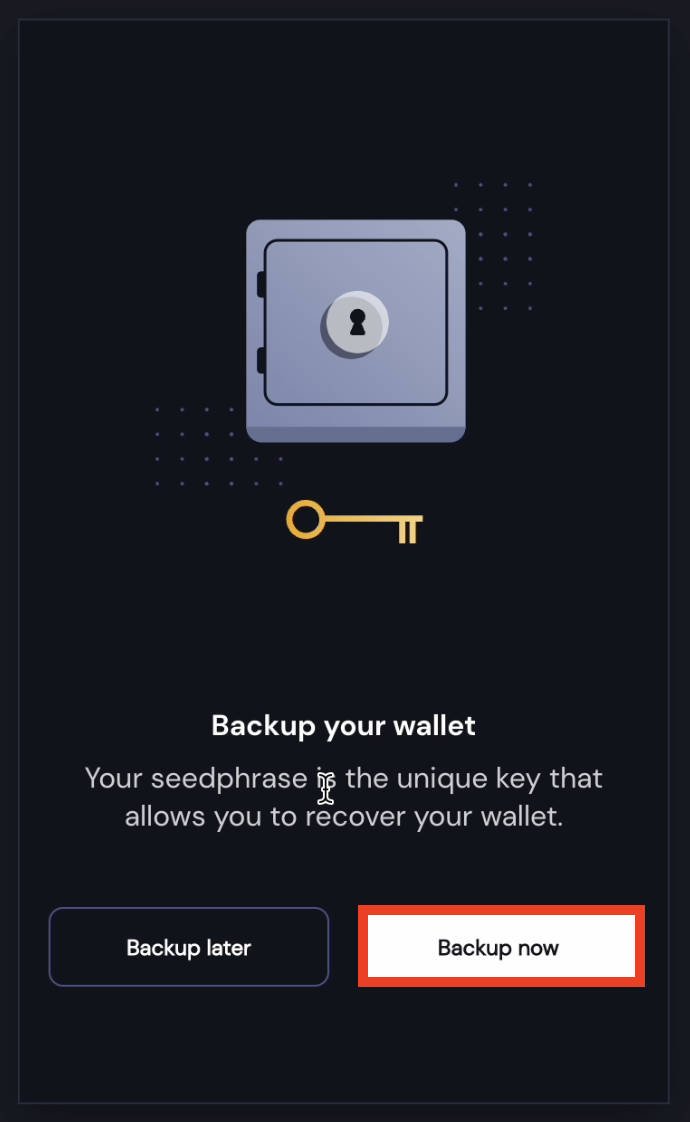
「Backup now」をクリック。
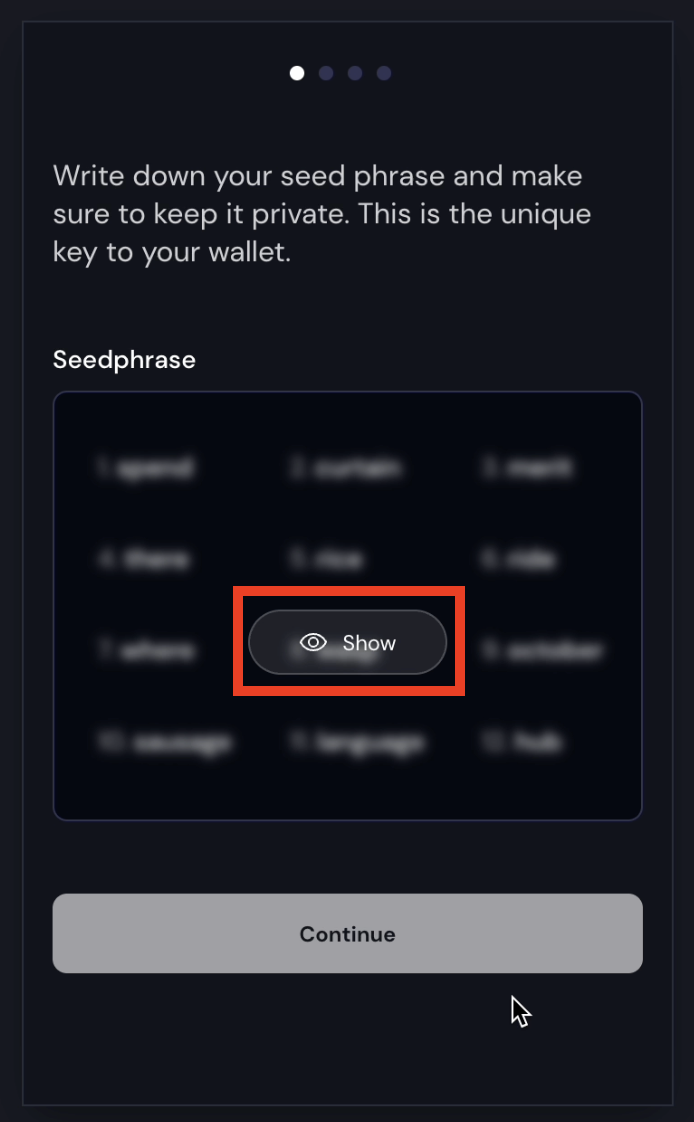
「Show」をクリック。
表示された12個のシードフレーズを紙にメモをして大切に保管します。
注意ポイント
このときにスクリーンショットなどでクラウドに保存などはやめましょう。
このシードフレーズは絶対に誰にも教えてはいけません。
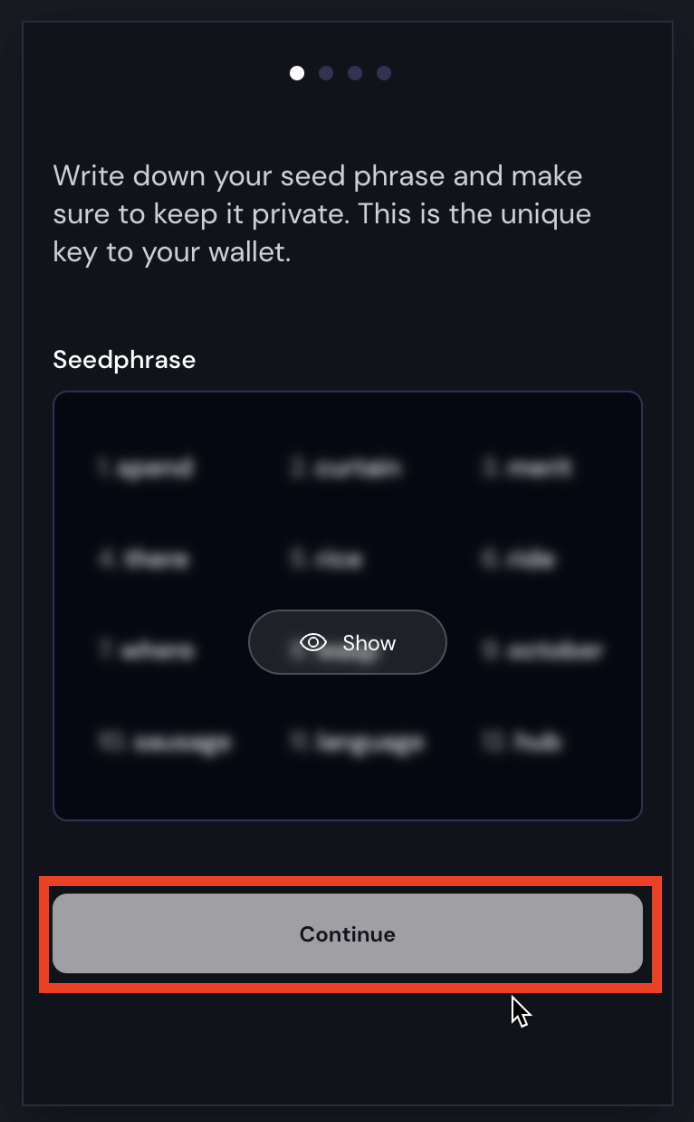
シードフレーズをメモしたら「Continue」をクリック。
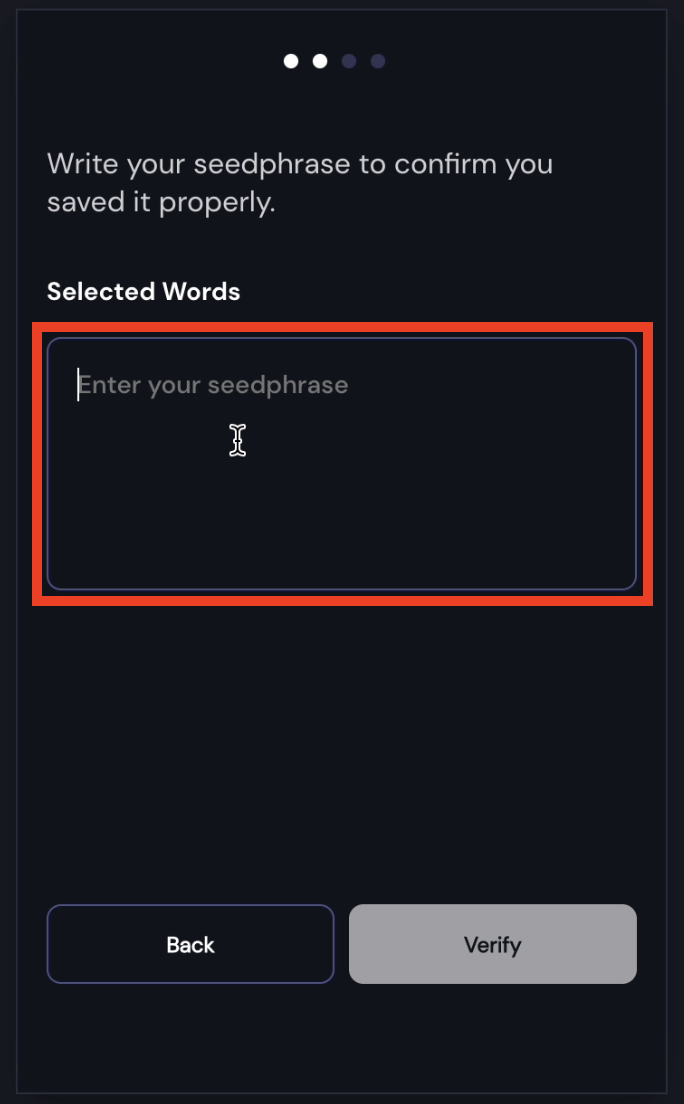
さきほどメモした12個の単語を入力します。
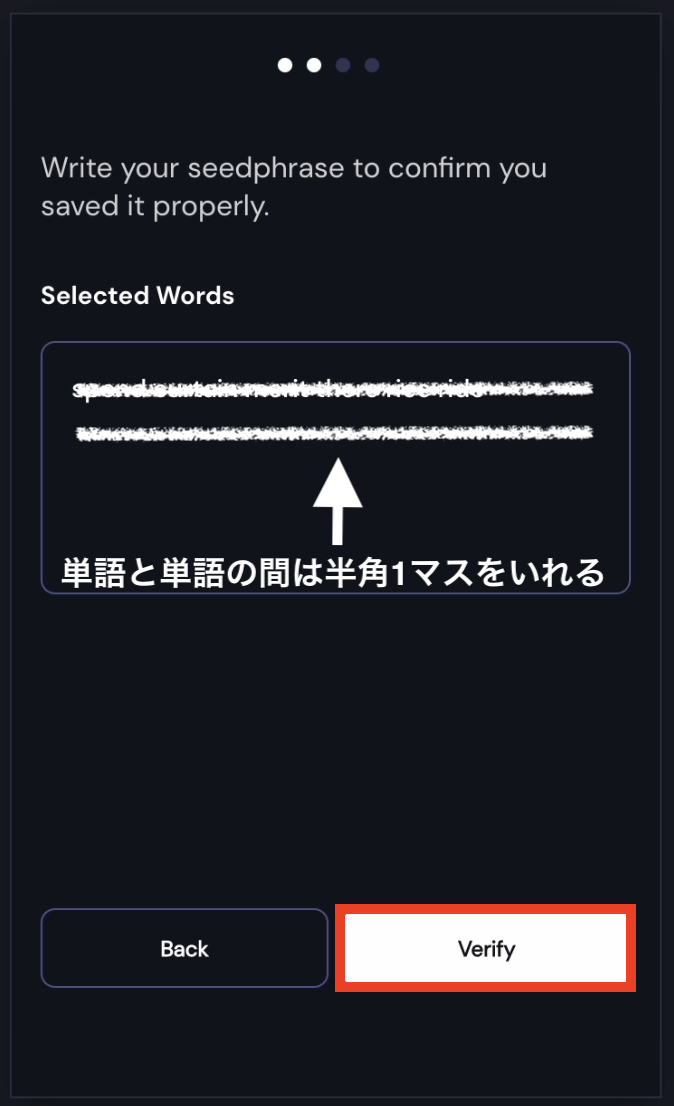
単語と単語の間は1マス空けて入力します。
正確に入力したら「Verify」をクリック。
STEP3:パスワードを設定しよう
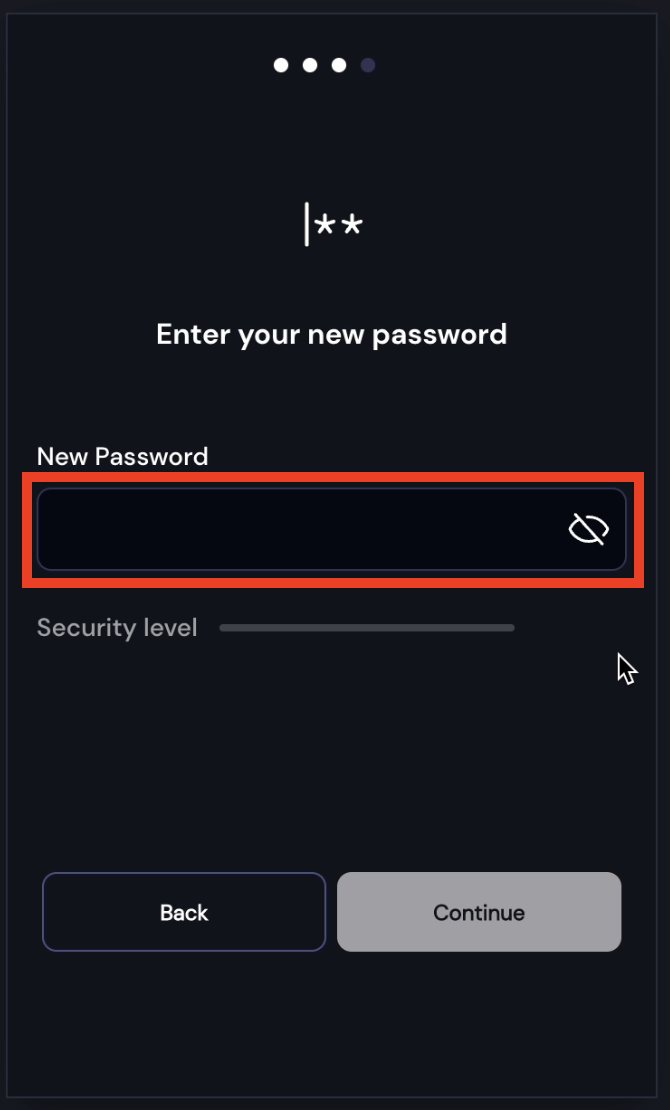
パスワードの設定をしていきます。
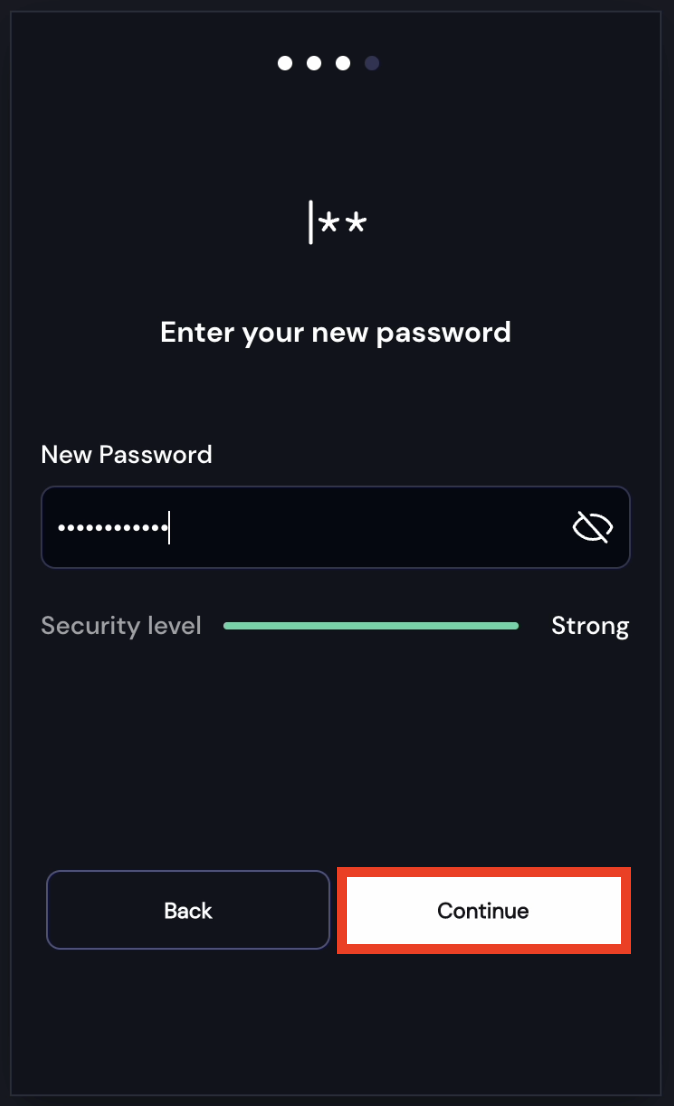
好きな文字列を入力します。
「Security level」が「Strong」に寄り、ゲージが緑になれば安心ですね。
「Continue」をクリック。
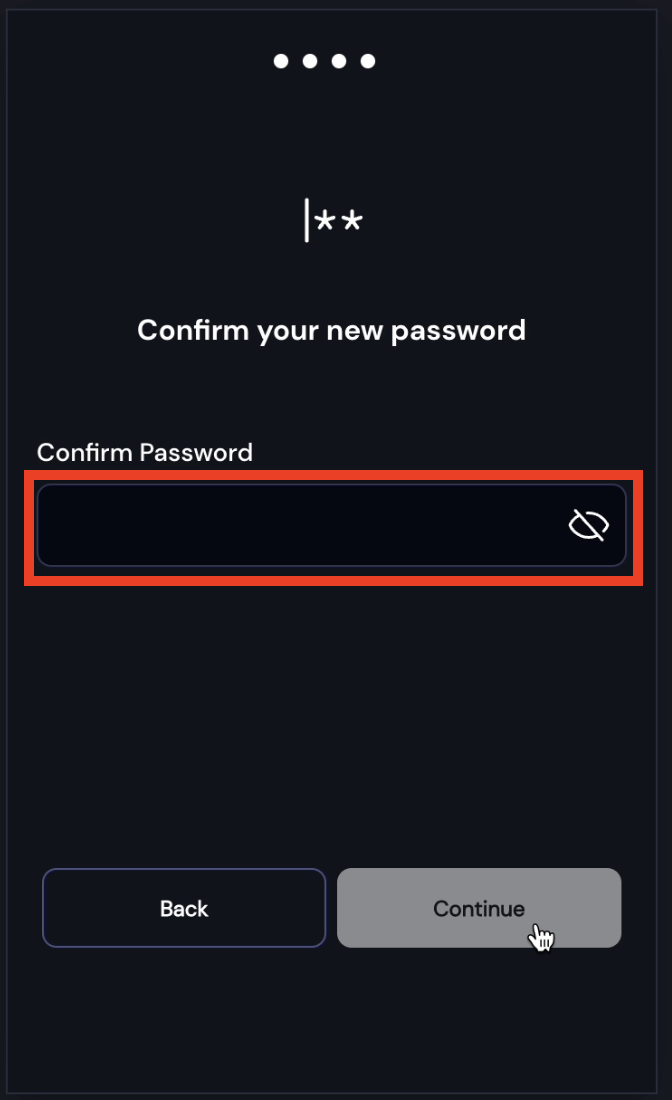
再度、確認のためパスワードを入力。
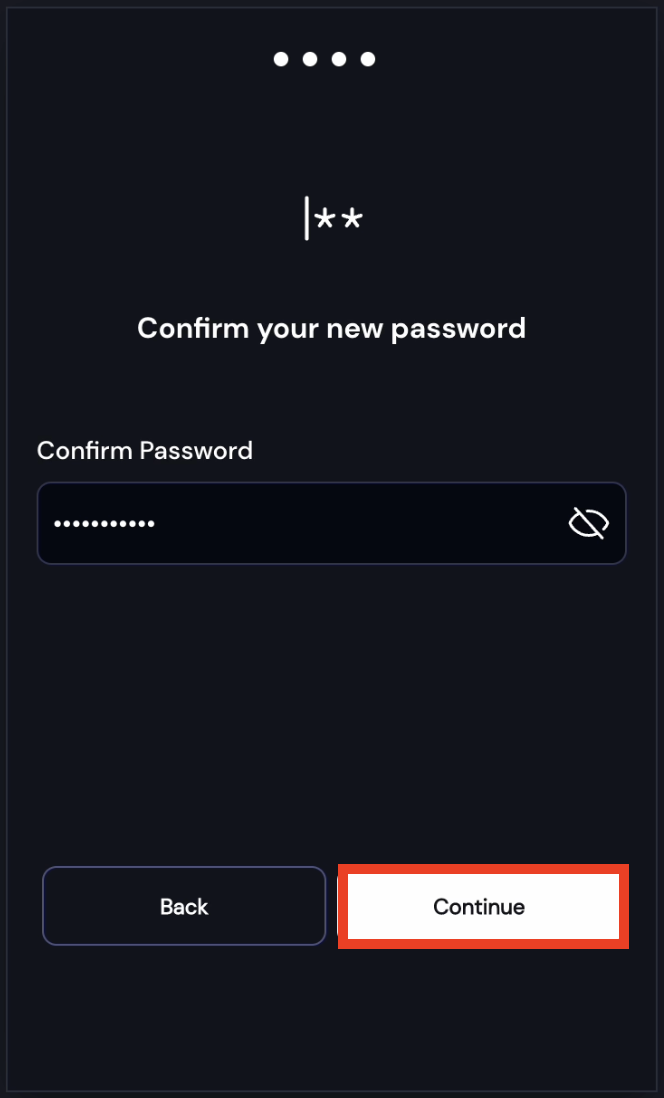
入力したら「Continue」をクリック。
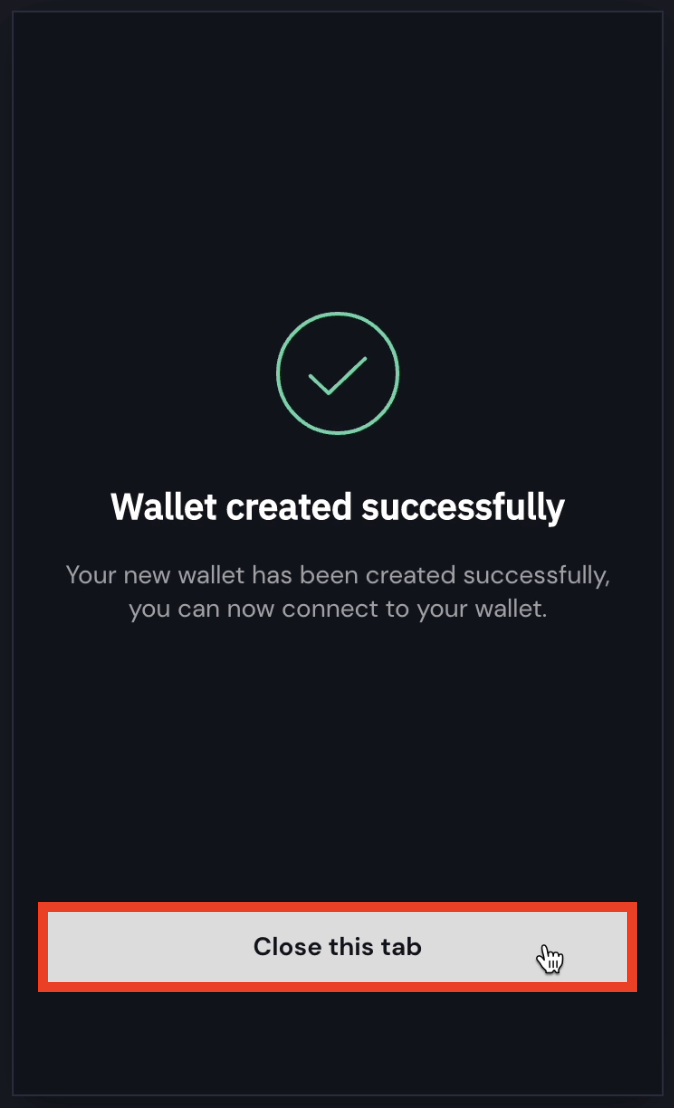
ここまできたらウォレットの作成は完了です。
「Close this tab」をクリック。
ウォレットのアドレスをコピーする方法
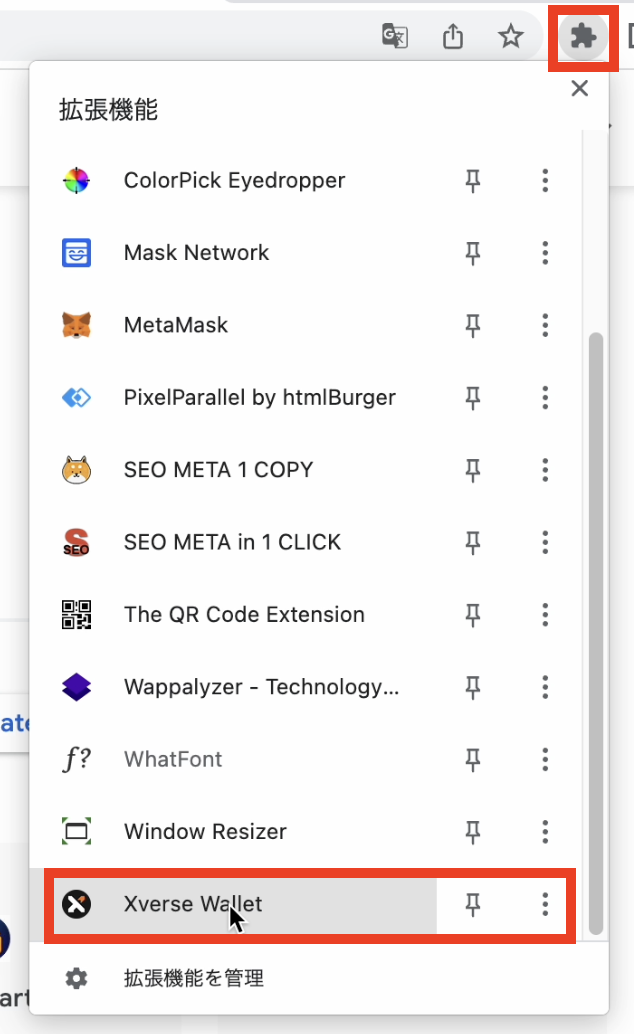
つづいてウォレットアドレスのコピー方法も覚えておきましょう。
注意ポイント
送金する際のアドレス手打ち入力は絶対にやめましょう。
間違えたら戻ってきません。
Chromeを開き、右上のパズルのピースのようなアイコンをクリック。
「Xverse Wallet」をクリック。
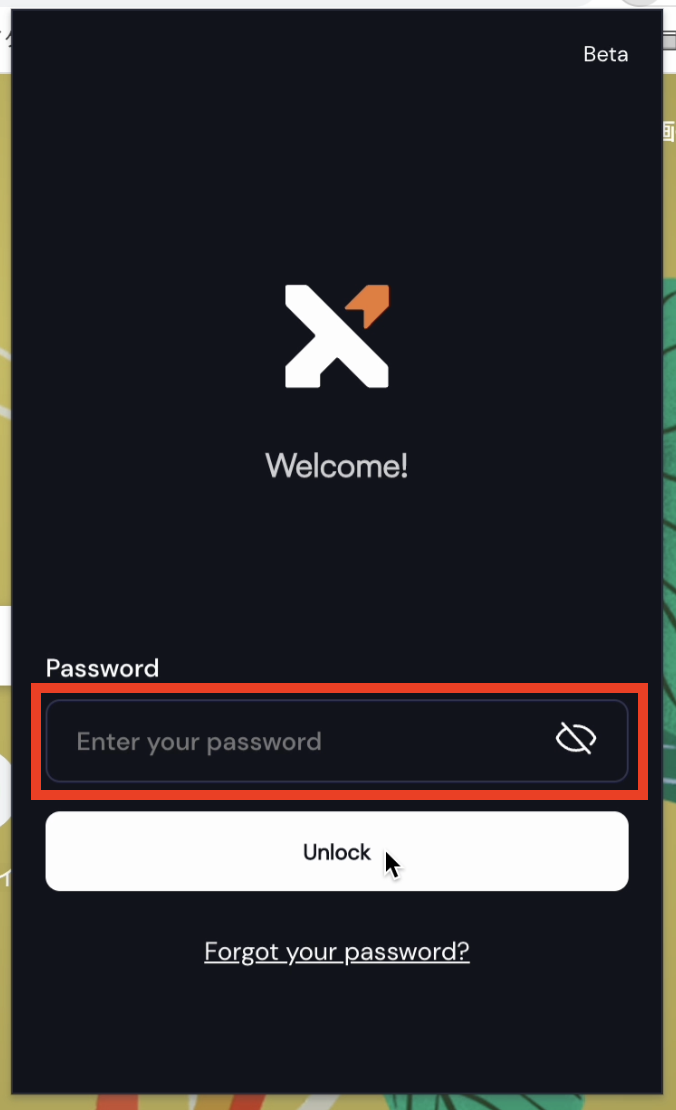
「Password」を入力。
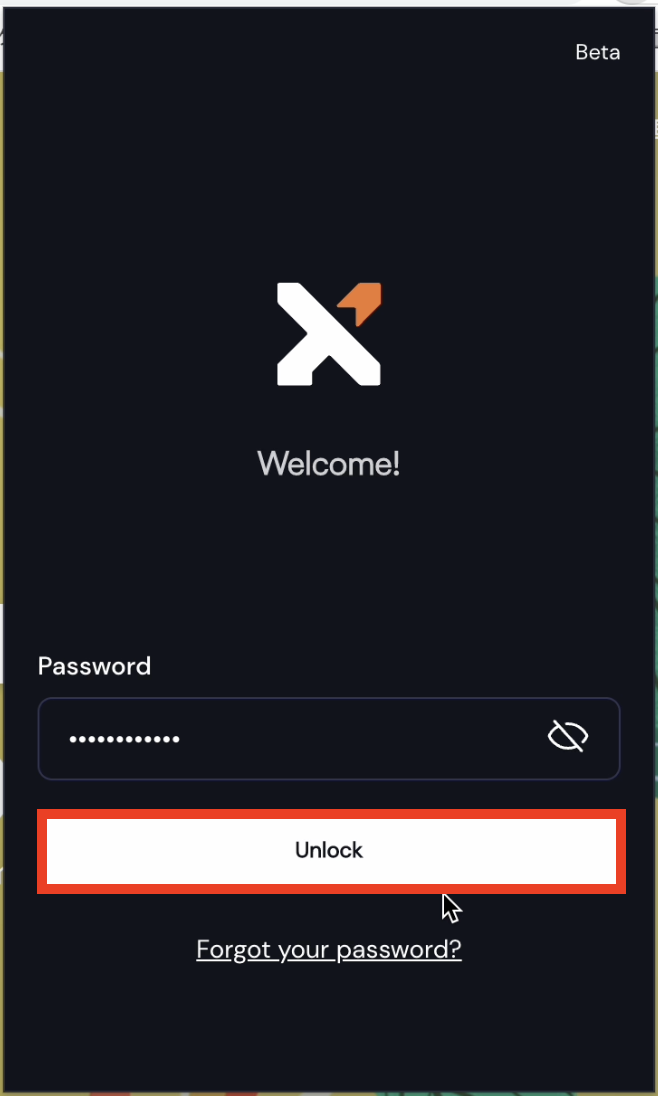
「Unlock」をクリック。
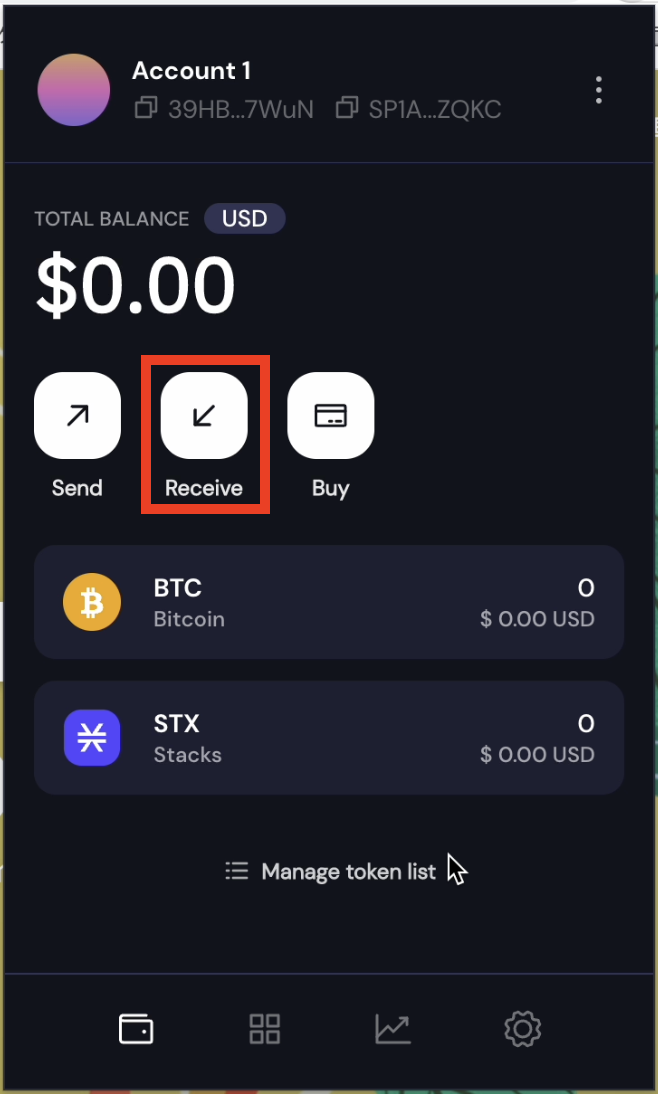
ウォレットが開けたら「Receive」をクリック。
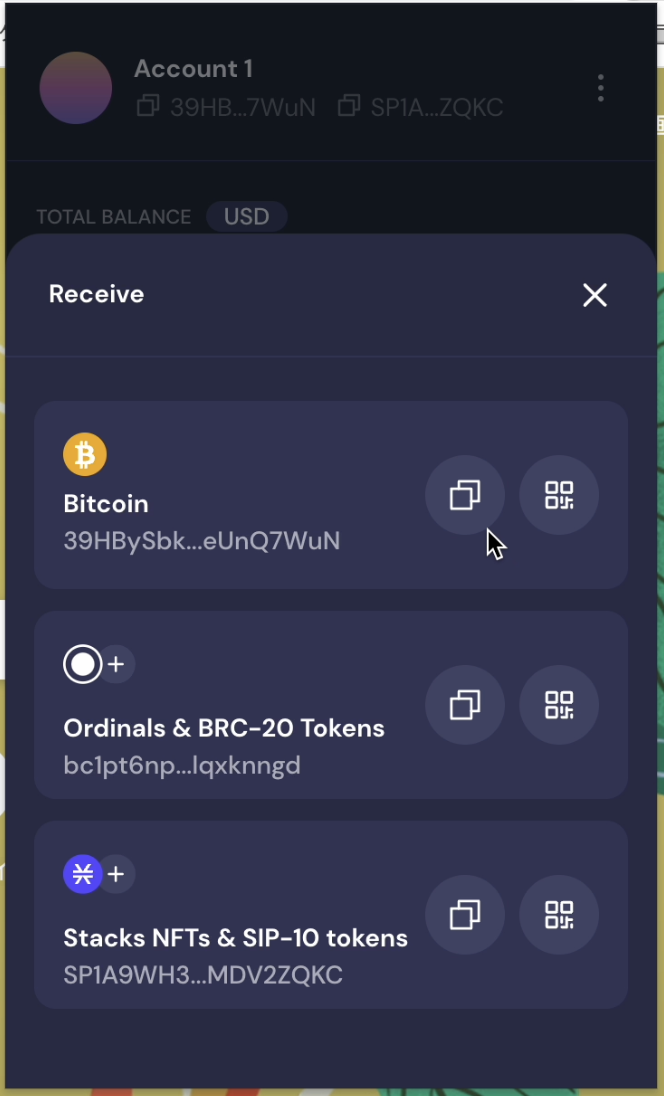
すると3種類のアドレスが表示されます。
メモ
①ビットコイン専用アドレス
②オーディナル&BRC-20トークン専用アドレス
③スタックスNFT&SIP-10トークン専用アドレス
アドレスは間違えて送金するとアウトなので、必ずコピペで行いましょう。
ビットコインアドレスをコピーする方法
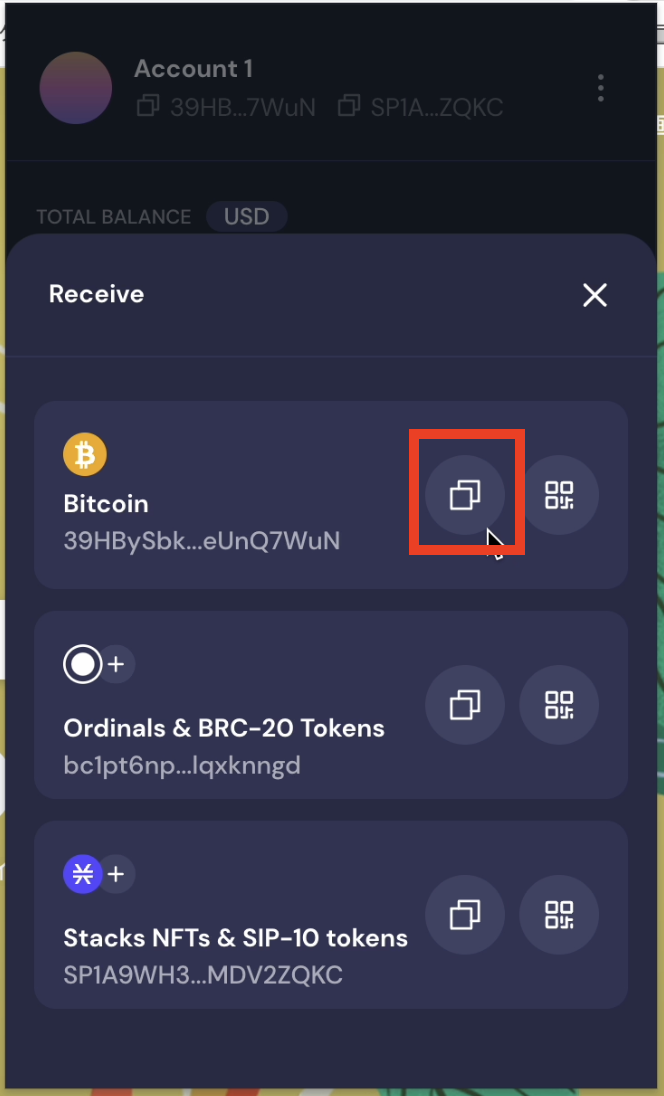
ビットコインを送る場合は「Bitcoin」のコピーマークをクリックします。
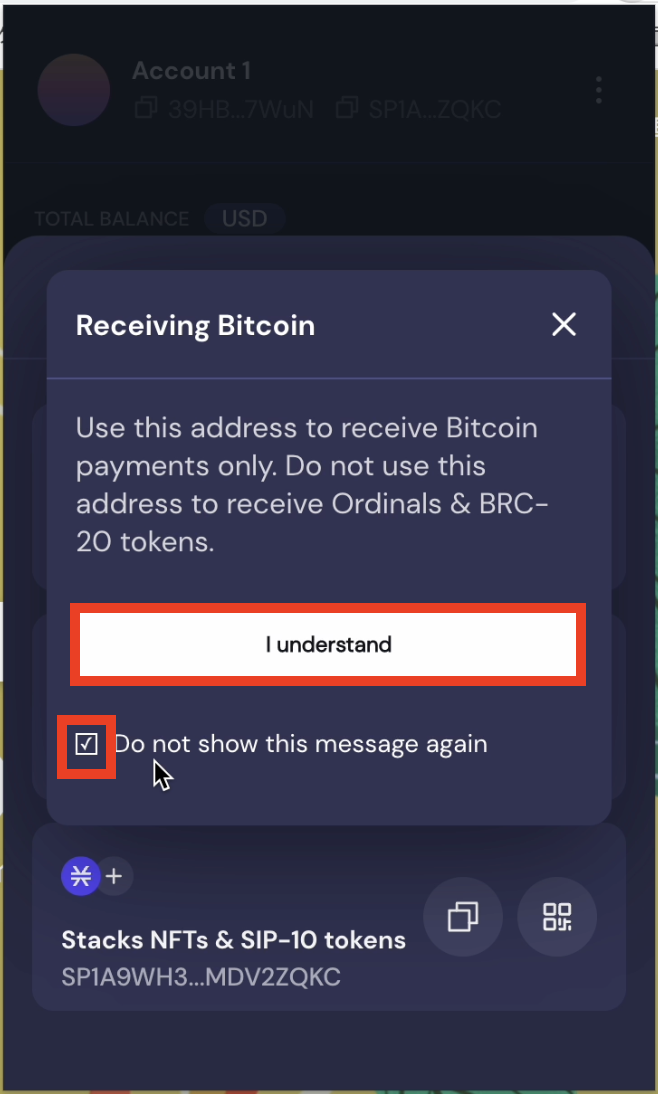
するとこのような注意喚起の画面が表示されます。
チェックボックスに✔をいれると2回目以降、この画面は表示されなくなります。
「I understand」をクリック。
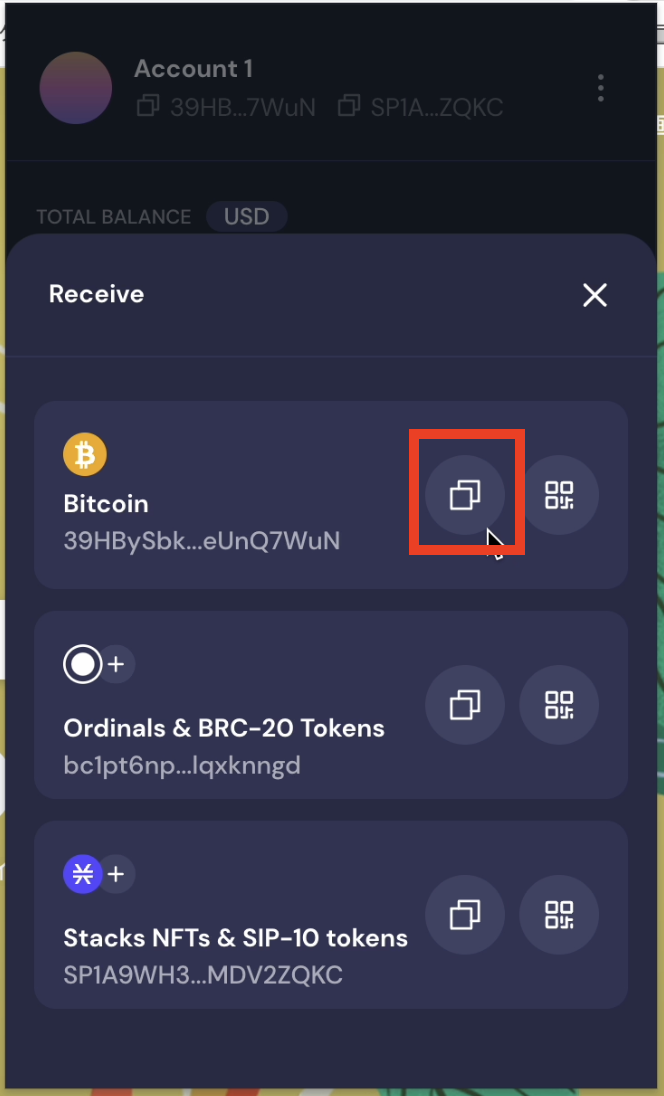
再度、「Bitcoin」のコピーマークをクリックします。
これでビットコインのアドレスはコピーできました。
ちなみに。
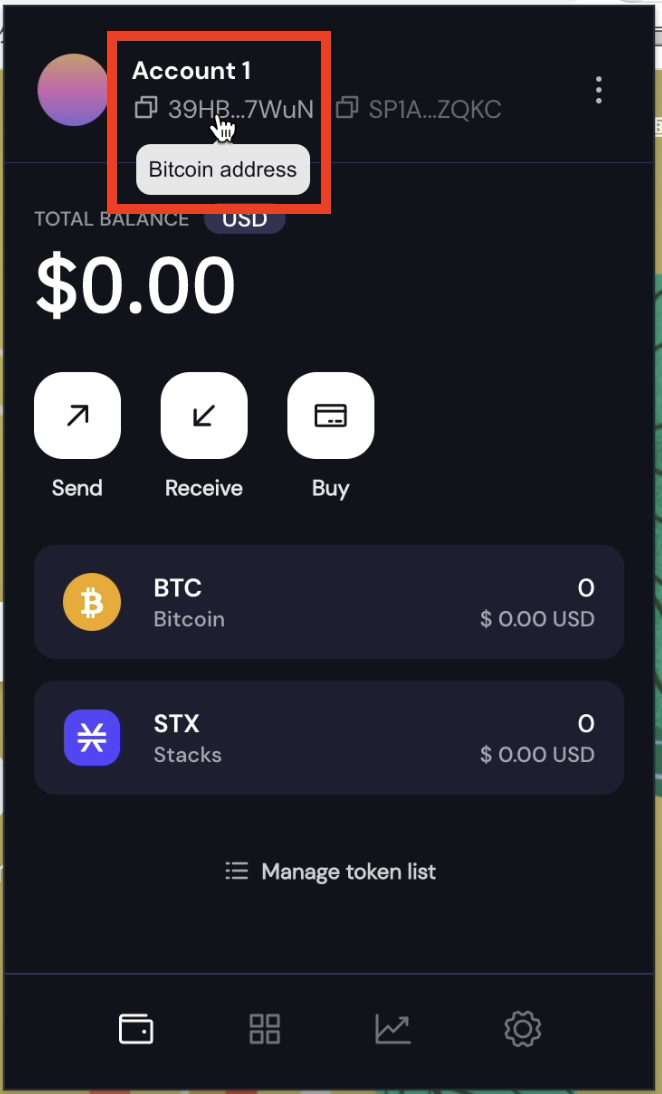
ウォレット上部に表示されている左半分の部分からでもビットコインアドレスはコピー可能です。
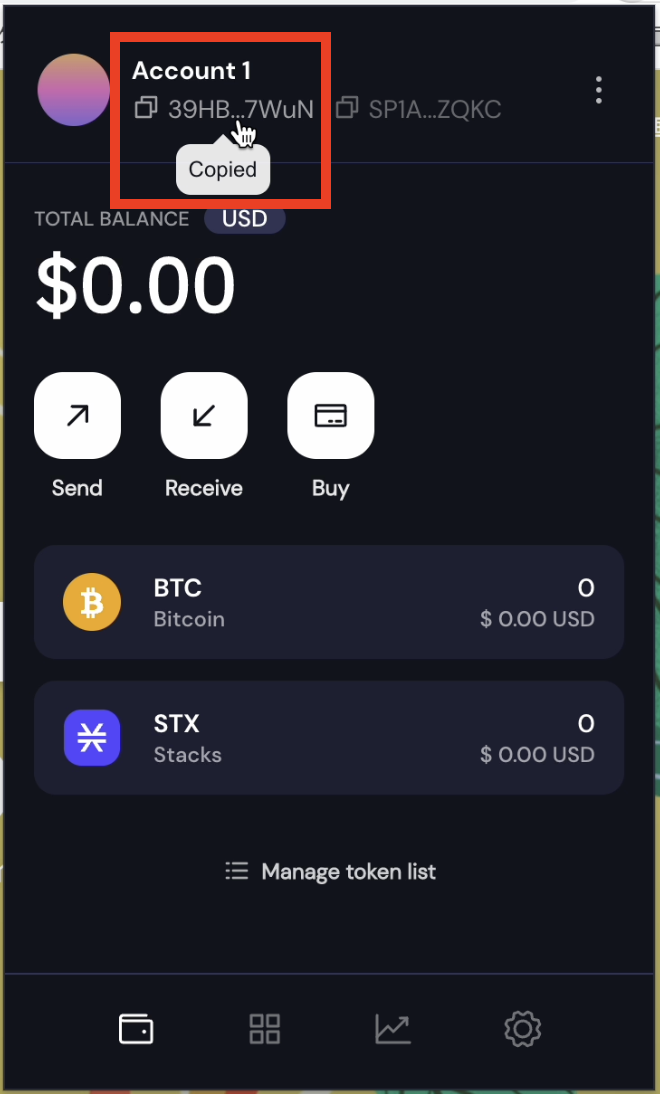
クリックし「Copied」と表示されればOKです。
Ordinals(オーディナルズ)アドレスをコピーする方法
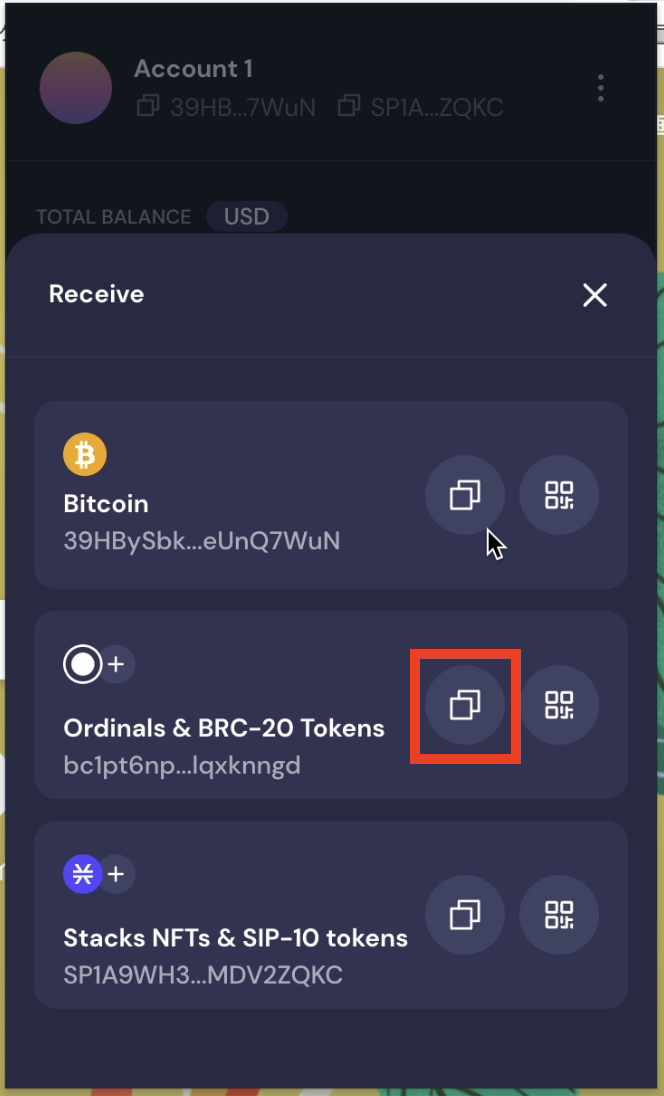
つづいてOrdinals(ビットコインNFT)のアドレスをコピーしましょう。
ウォレット中央の「Ordinals&BRC-20 Tokens」のコピーマークをクリック。
終了です。
スタックスアドレスをコピーする方法
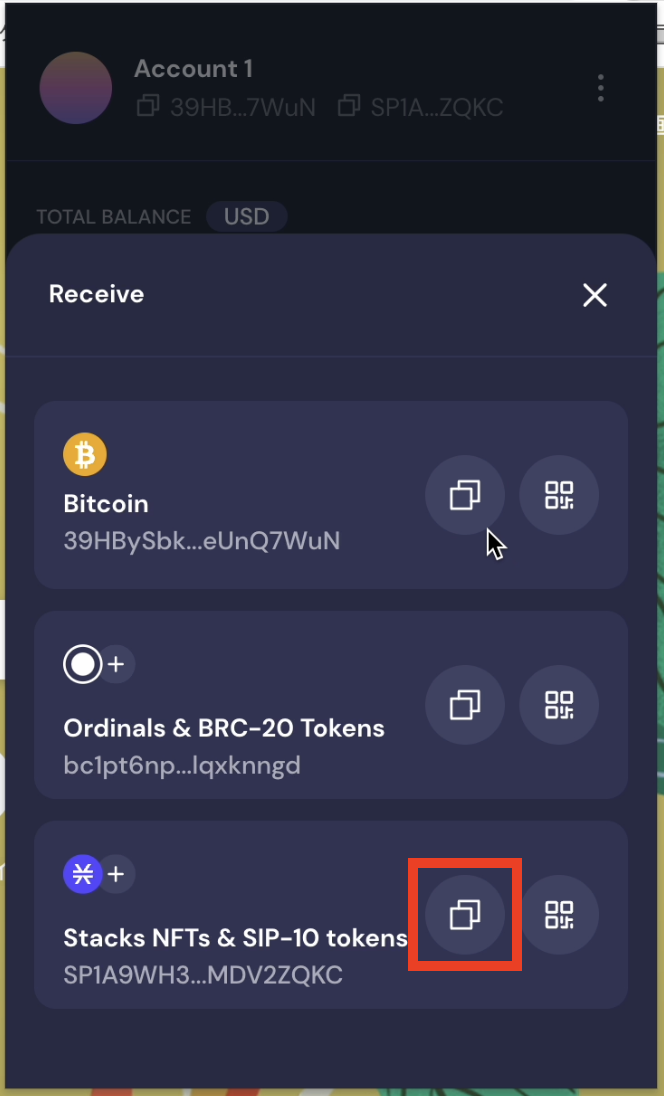
スタックスNFTやスタックス(STX)を送る場合は「Stacs NFT&SIP-10 tokens」のコピーマークをクリック。
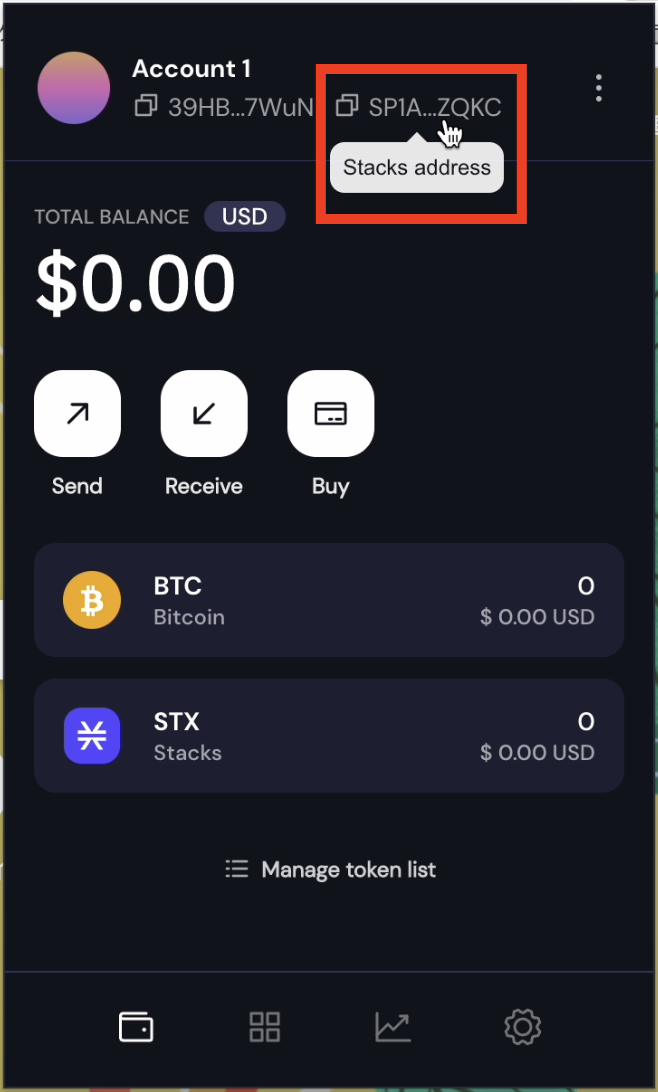
もしくは、ウォレットを開き上部右半分のアドレスをクリックしてもOKです。
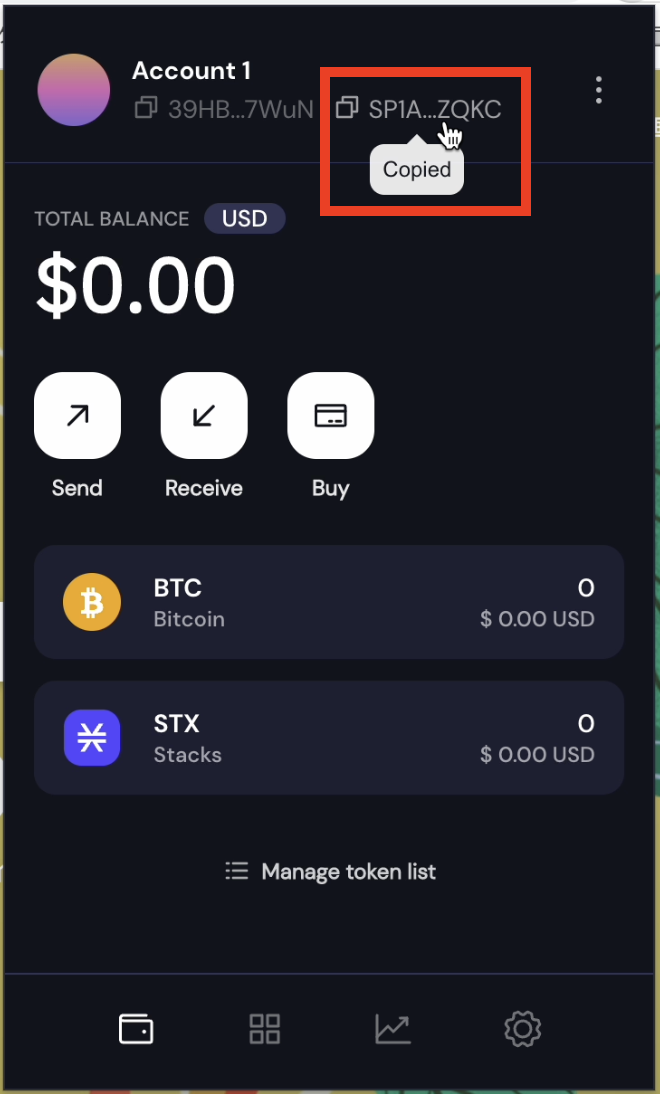
クリックして「Copied」ど表示されればコピーできました。
ここまででXverse Walletのダウンロードとアドレスのコピー方法は終了です。
おつかれさまでした。
準備は整いました。
さっそくウォレットにBTCを送金してNFTを買ってみましょう!
-

-
コインチェックからXverse Wallet(エックスバース・ウォレット)へビットコインを送金する方法
エックスバースウォレットのダンロードが完了したら 次に取引所からビットコインを送金しなければいけません。 はじめてエックスバースウォレットへ送金するにはちょっと不安ですよね。   ...
続きを見る
それではまた👋

